
Kazalo:
- Avtor John Day [email protected].
- Public 2024-01-30 12:07.
- Nazadnje spremenjeno 2025-01-23 15:09.

Sem študentka NMCT v Howest Kortrijk (Belgija) in kot del izpitov smo morali narediti zaključni projekt. Naredil sem "Nevera", orodje, ki vam bo pomagalo zapomniti vse, kar je v vašem hladilniku. S pomočjo optičnega bralnika črtne kode boste morali skenirati izdelke, ki gredo v hladilnik in iz njega. Ti izdelki bodo shranjeni v bazi podatkov MySQL in prikazani na spletnem mestu, tako da boste vedno vedeli, kaj je v vašem hladilniku. Na spletnem mestu boste našli tudi nakupovalni seznam, kjer lahko dodate ali odstranite izdelke, ki jih morate kupiti v trgovini z živili, na voljo pa je tudi stran, na kateri lahko analizirate prejšnje temperature v hladilniku.
Moj portfelj najdete tukaj.
1. korak: Materiali


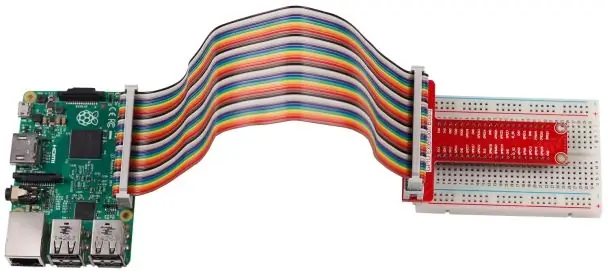

·
- 1 x Rasperry Pi 3
- 1 x SD kartica
- 1 x optični bralnik črtne kode USB
- 1 x LCD zaslon
- 1x potenciometer
- 1 x senzor temperature
- 1 x Deska
- Upori 10kOhm
- Les in orodje
2. korak: Ožičenje
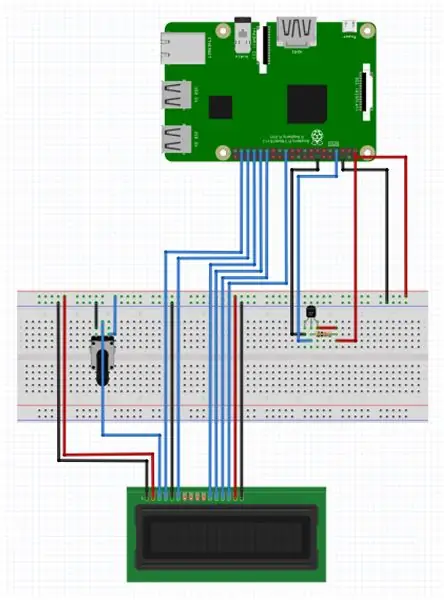
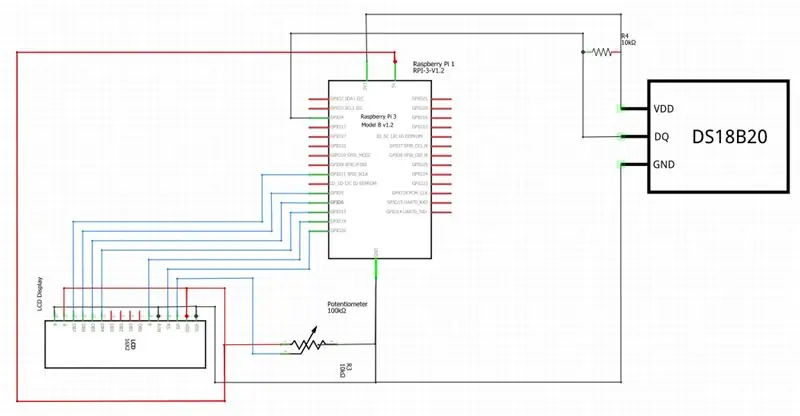
Dober pregled ožičenja si lahko ogledate na zgornjih slikah ali v priponki z naslovom Nevera_schema.fzz. Razširitev.fzz je mogoče izvesti v brezplačnem programu Fritzing.
Vrata USB iz Raspberry Pi so povezana z USB iz optičnega bralnika črtne kode.
3. korak: zbirka podatkov
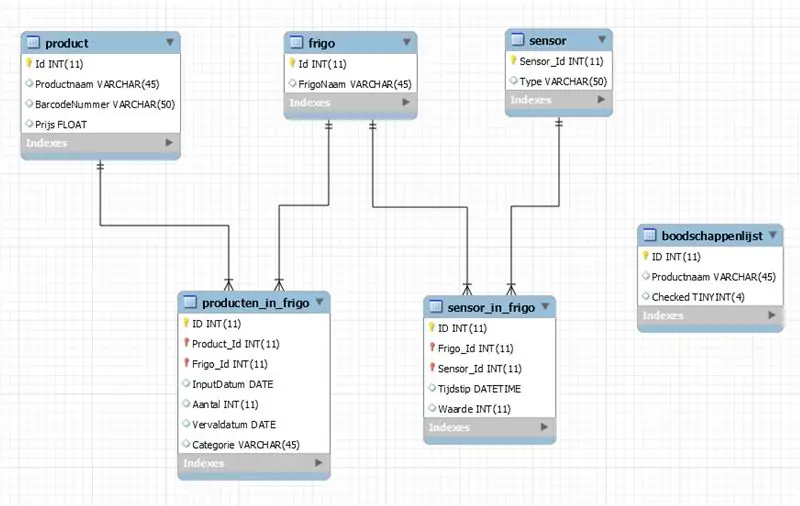
To je moja normalizirana baza podatkov v MySQL. Obstaja 6 tabel:
Izdelek: Tu boste našli podatke o vseh možnih izdelkih.
Frigo: Tu boste našli vse hladilnike, tako da imate lahko več hladilnikov.
Senzor: Tu boste našli svoj senzor.
Producten_in_frigo: Tu boste našli informacije o vseh izdelkih, ki so dejansko v vašem hladilniku.
Sensor_in_frigo: Tu boste našli izmerjene podatke iz temperaturnega senzorja v hladilniku.
Boodschappenlijst: Tu boste našli podatke iz nakupovalnega seznama.
4. korak: Spletno mesto
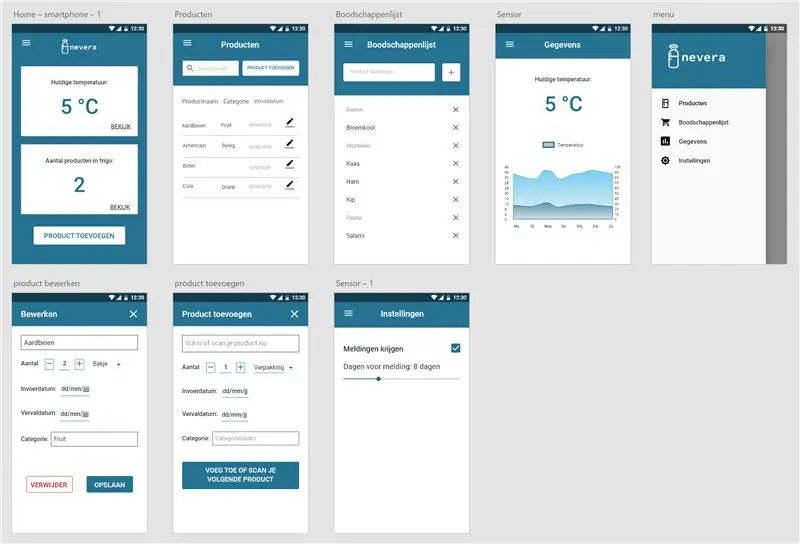
Najprej sem naredil mobilno zasnovo v programu Adobe XD, kjer sem izbral svojo barvno shemo in pisave, ki sem jih želel uporabiti, da sem lahko ugotovil, kako želim videti moje spletno mesto.
Nato sem poskušal to znova ustvariti v html in css na odzivno spletno mesto.
5. korak:
Po zasnovi sem moral uvoziti resnične podatke na svoje spletno mesto s pomočjo Flask in MySQL. Svoje podatke sem prebral tudi iz temperature in jih prikazal v grafikonu.
Tukaj je moja koda:
github.com/NMCT-S2-Project-I/project-i-Judithvanass
6. korak: Stanovanje


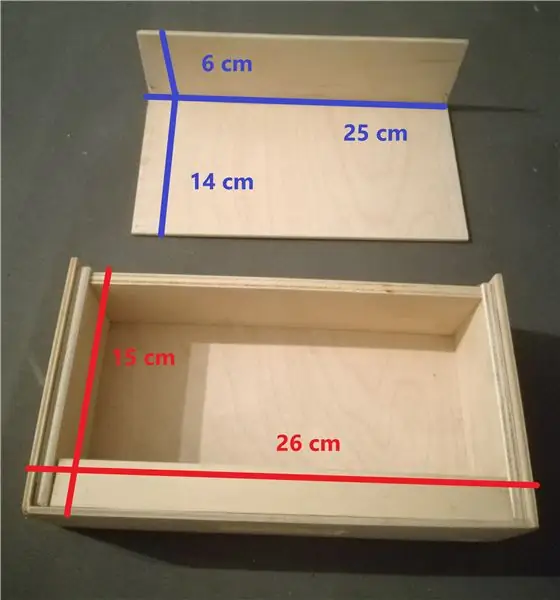

Uporabil sem nekaj lesa, ki je bil prvotno predal, v škatli, ki je nismo več uporabljali. Moj sosed je to prepolovil, drugo polovico pa uporabil kot streho. Izvrtali smo nekaj vijakov, da bi zagotovili, da je vse ostalo na svojem mestu. Nato je izrezal luknjo v velikosti mojega LCD zaslona. Na koncu je spredaj izvrtal luknjo, ki sem jo izpraznil v večjo luknjo za več kablov. Za celotno stvar je izvrtal dve majhni luknji na hrbtu, tako da jo lahko odprem in zaprem tako, da v lesu samo zavrtim nekaj vijakov.
To ni natančna zasnova, lahko svoj projekt postavite v poljubno polje.
Priporočena:
Pametni hladilnik: 10 korakov

SmartFridge: Ste imeli kdaj težave, da niste vedeli, kaj je ostalo v vašem hladilniku? Ali pa ste kdaj vzeli kaj iz hladilnika in pozabili zapreti? No, zagotovo sem. Zato sem ustvaril ta projekt. Ta pametni hladilnik obvešča
Domači hladilnik / hladilnik Peltier s temperaturnim regulatorjem DIY: 6 korakov (s slikami)

Domači hladilnik / hladilnik Peltier s temperaturnim regulatorjem DIY: Kako narediti domač termoelektrični hladilnik Peltier / mini hladilnik DIY s temperaturnim regulatorjem W1209. Ta modul TEC1-12706 in Peltierjev učinek naredita popoln hladilnik DIY! Ta navodila so navodila po korakih, ki vam pokažejo, kako narediti
Pametni hladilnik: 11 korakov

Pametni hladilnik: Pozdravljeni, v tem navodilu za šolo vam bom pokazal, kako z Raspberry Pi ustvarite lasten pametni hladilnik. Pametni hladilnik šteje pijače, ki jih vzamete s svojo osebno značko. Vsi podatki bodo shranjeni in zbrani v datoteki Mysql
Zaščita za hladilnik: Opomnik za zaprta vrata za vaš hladilnik: 6 korakov

Zaščita za hladilnik: Opomnik pri zaprtih vratih za vaš hladilnik: Včasih, ko vzamem veliko stvari iz hladilnika, nimam proste roke, da zaprem vrata, nato pa vrata dolgo ostanejo odprta. Včasih, ko porabim preveč moči, da zaprem vrata hladilnika, se ta odbijejo, vendar tega ne opazim
Pametni hladilnik in seznam nakupov: 11 korakov

Pametni hladilnik in nakupovalni seznam: S pametnim hladilnikom in nakupovalnim seznamom lahko spremljate svoje nakupovalne navade. Svoj nakupovalni seznam lahko naredite tako, da morate odpreti telefon, medtem ko ste v trgovini z živili. Ta projekt lahko uporabite tudi v omari ali predalu
